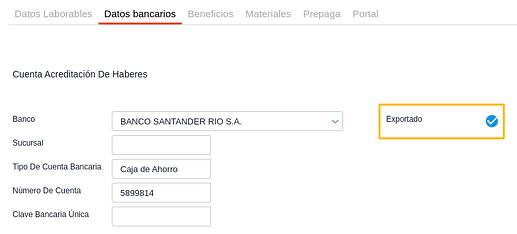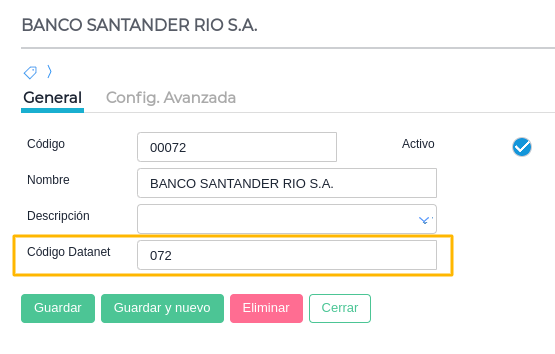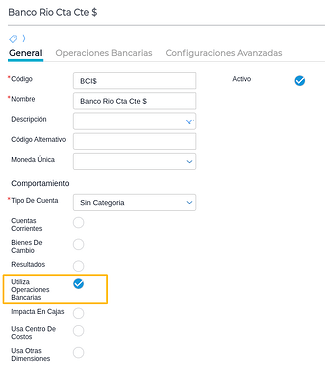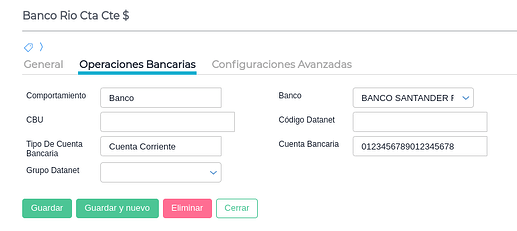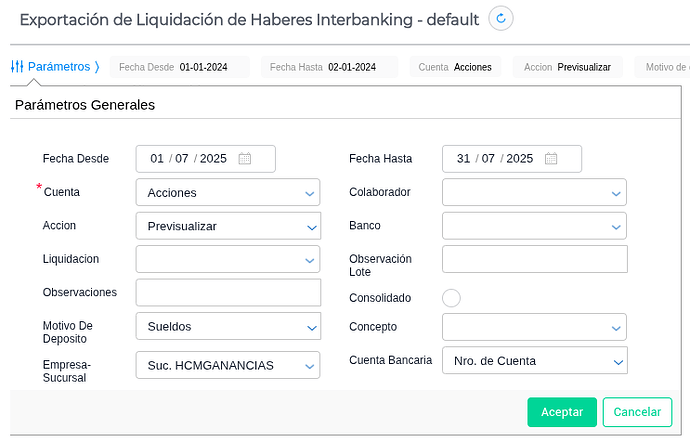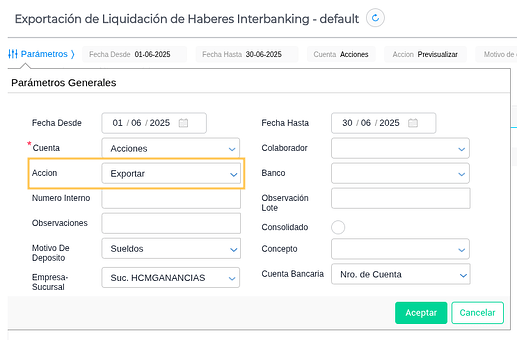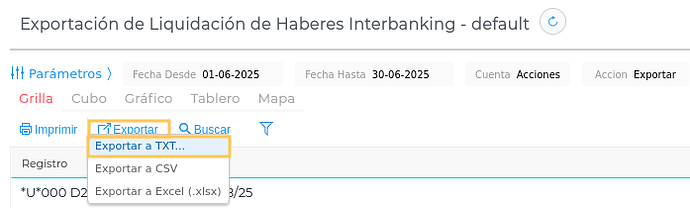En esta entrada explicaremos el procedimiento para realizar la exportación de haberes para Interbanking.
Antes de empezar
Configuraciones iniciales en el sistema
Colaboradores
-
Completar datos bancarios del colaborador ingresando desde el Menú → Gestión de Talento Humano → Administración del Colaborador → Colaboradores.
-
Ingresar a los datos del legajo del colaborador cliqueando en la empresa.
-
En los datos del legajo, cliquear la solapa Datos Bancarios y tildar el check “Exportado”.
Bancos
- Acceder al maestro de bancos desde el Menú → Gestión Empresarial → Tesorería → Maestros → Bancos, ingresar al banco e indicar el código Datanet.
Cuentas contables
-
Acceder al maestro de cuentas contables desde el Menú → Gestión Empresarial → Contabilidad → Maestros → Cuentas, ingresar a la cuenta del banco y en la solapa “Impacta en” tildar el check Utiliza operaciones bancarias.
-
En la solapa “Operaciones bancarias” indicar el Banco, el Código Datanet y el tipo de cuenta bancaria.
Exportación de haberes
-
Para exportar el archivo acceder al reporte desde Menú → Gestión de Talento Humano → Liquidación de Sueldos → Exportaciones → Exportación a Interbanking Sueldos.
-
Completar los parámetros correspondientes.
- Fecha desde: fecha desde de las liquidaciones de sueldos.
- Fecha hasta: fecha hasta de las liquidaciones de sueldos
- Cuenta: cuenta contable que referencia a la cuenta bancaria.
- Colaborador: permite indicar uno o varios legajos desde una lista desplegable.
- Acción: previsualizar, muestra un detalle del colaborador, banco a transferir e importe. Exportar, muestra el registro real a enviar a Interbanking.
- Banco: banco al que se realiza la exportación, si no se completa traerá
todos los haberes a exportar sin depender del banco receptor.
- Liquidación: este campo permite seleccionar una o varias liquidaciones para realizar la exportación, si no se completa traerá la información de todos los haberes a exportar de todas las liquidaciones comprendidas en el período.
- Observación lote: campo opcional, permite indicar observaciones de lote.
- Observaciones: puede completarse con observaciones. Es un campo opcional.
- Consolidado: marca en el txt el archivo como consolidado.
- Motivo de Deposito: Indicar como motivo de depósito “Sueldos” para exportar los haberes.
- Concepto: No completar.
- Empresa-Sucursal: Seleccionar la empresa a la cual pertenecen los colaboradores.
- Cuenta Bancaria. Seleccionar Nro. de Cuenta o CBU según corresponda. -
Para exportar el archivo se debe seleccionar el campo Acción “Exportar”.
-
Hacer clic en el botón Exportar → Exportar a TXT.